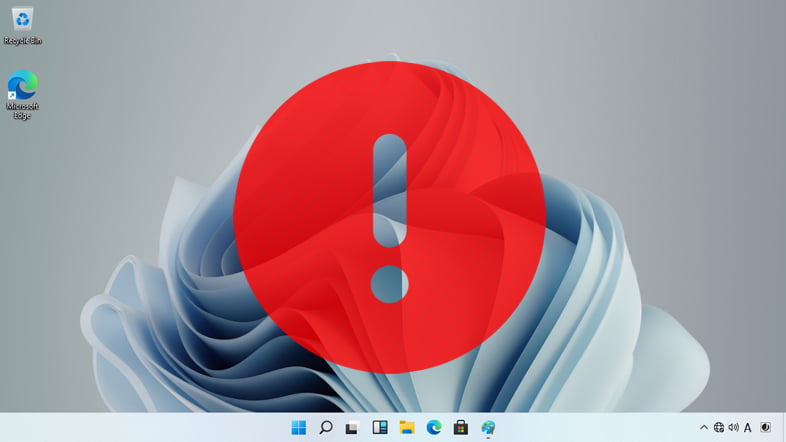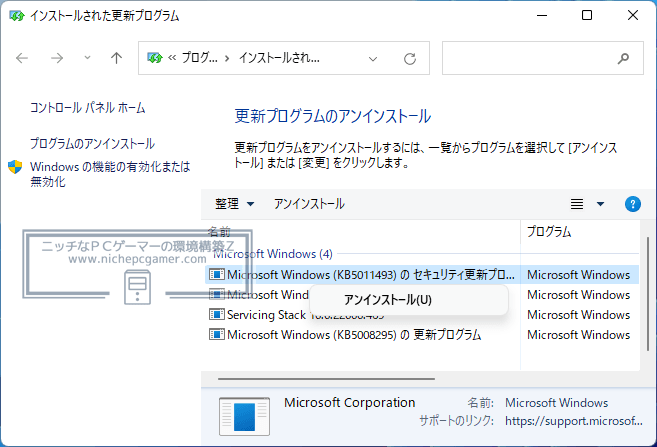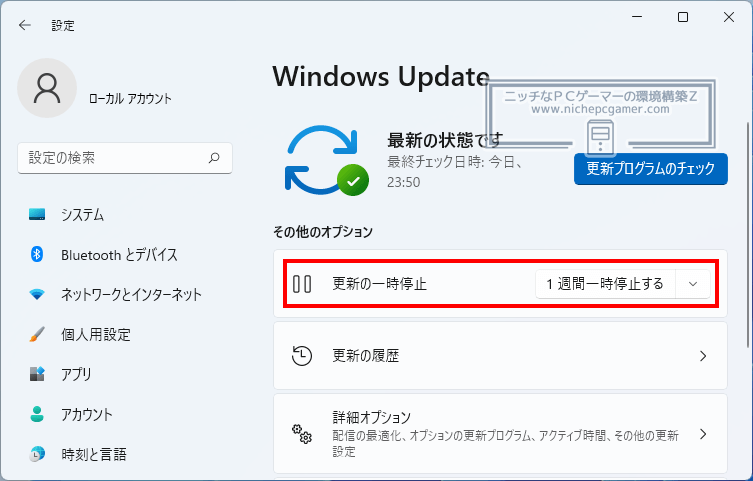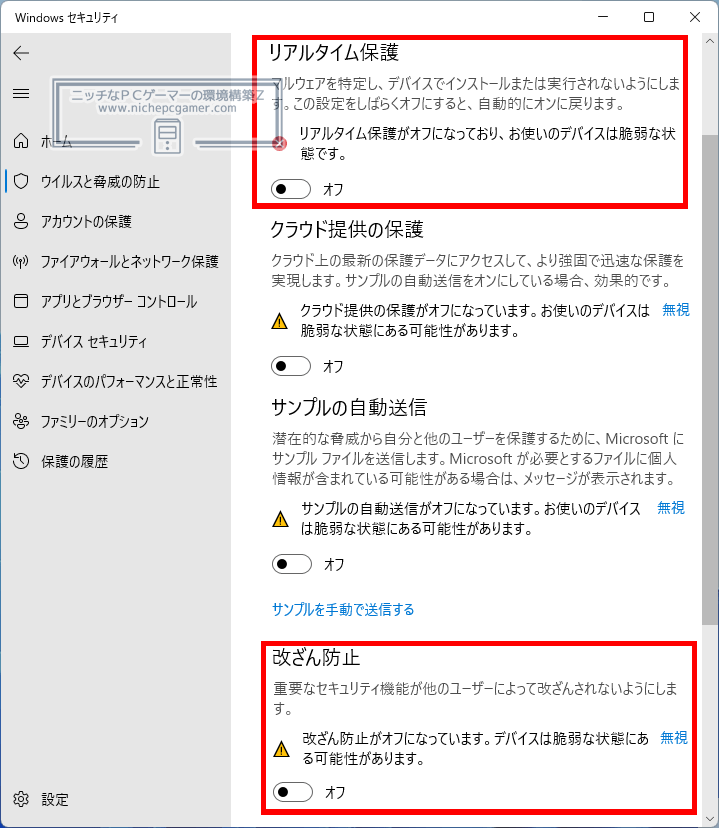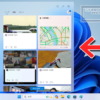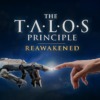KB5011493適用後、エクスプローラーがフリーズする不具合
WindowsUpdate
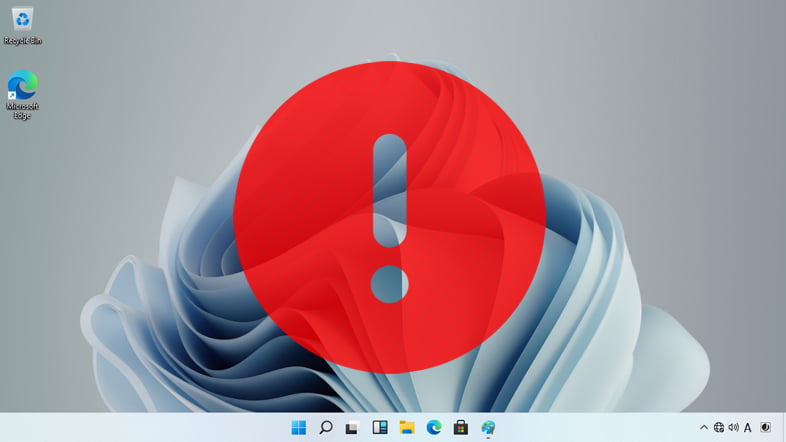
2022年3月9日にWindowsUpdateに配信されたWindows11 バージョン21H2用セキュリティ更新プログラムKB5011493をインストールすると、エクスプローラー(explorer.exe)がランダムにフリーズする・固まるといった不具合報告が出ています。
KB5011493適用後、エクスプローラーがフリーズ・固まる
ユーザーによる不具合報告- アップデートしてからエクスプローラーの調子が悪く、反応しなくなることが多いです。
- ランダムにエクスプローラーがフリーズします。タスクバーもまったく反応しなくなります。
- 私も同じような問題を抱えています。起動時にエクスプローラーとタスクマネージャーが1分ほど応答しません。アップデート前はこんなことはありませんでした。
- アップデートした直後から同じことが起こっています。
- こちらもです。エクスプローラーが応答しなくなったり、タスクバーが空白になって再起動したり、MMCを開くこともできません。Windows Defender(Microsoft Defender)を無効にすると不具合は発生しなくなります。KB5011493はなぜかアンインストールできませんでした。
- 結論から言えば、私の場合はMicrosoft Defenderを無効にしたら解決しました。もちろん、これをほかの人にも推奨しているわけではありません。
- 久しぶりにPCを使ったら、Windowsの反応が悪くなった。アプリのインストールには時間がかかり、MMCを開こうとすればフリーズしたり、散々です。アップデートをアンインストールしたら正常に戻りました。
- 私も同じ問題が発生しています。KB5011493をアンインストールすることで不具合が解決しました。
- 数分おきにエクスプローラーがフリーズしてタスクバーがクラッシュします。しかし、私の場合、更新プログラムを上手くアンインストールすることができませんでした。
|
上記報告はRedditに寄せられており、一部のユーザーがエクスプローラーのフリーズや、それに伴ってタスクバーのクラッシュなどを訴えています。
この不具合は一部環境でのみ発生しており、全ての環境で発生するものではありません。また、詳細な発生条件は判明していません。
不具合の回避策・対処方法
この不具合が発生する場合、KB5011493をアンインストールすることで、一時的に回避できると報告されています。KB5011493のアンインストール手順は以下。
▼更新プログラムのアンインストール方法 - 『スタートボタン』 → 『設定』 → 『Windows Update』 → 『更新の履歴』 → 『更新プログラムをアンインストールする』を選択。
- 当該更新プログラムを右クリックして『アンインストール』を選択すればアンインストールされます。
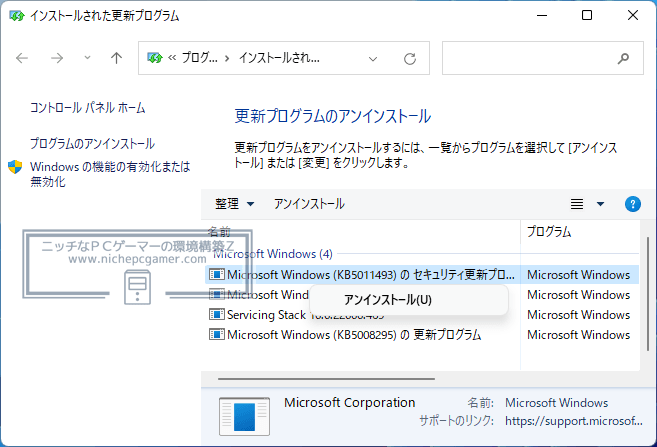 - アンインストール後は、更新プログラムが再び入ってこないように更新プログラムを一時停止しておきましょう。『更新の一時停止』から停止する期間を選択。
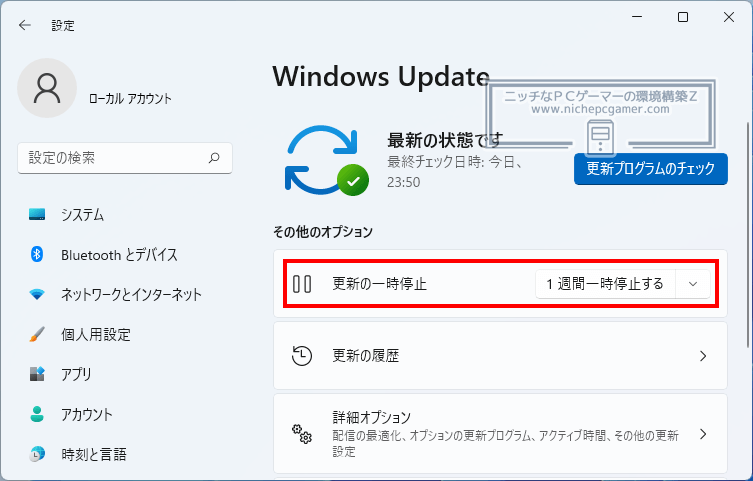
|
なお、KB5011493はセキュリティアップデートのため、アンインストールすると脆弱性が未修正のままになることには注意が必要です。
このほか、Microsoft Defenderを無効化することでも、不具合を回避できると報告されています。『設定』 → 『プライバシーとセキュリティ』 → 『Windows セキュリティ』 → 『Windows セキュリティを開く』 → 『ウイルスと脅威の防止』 → 『ウイルスと脅威の防止の設定』の『設定の管理』へと進んで、『リアルタイム保護』と『改ざん防止』のオフをお試しください。
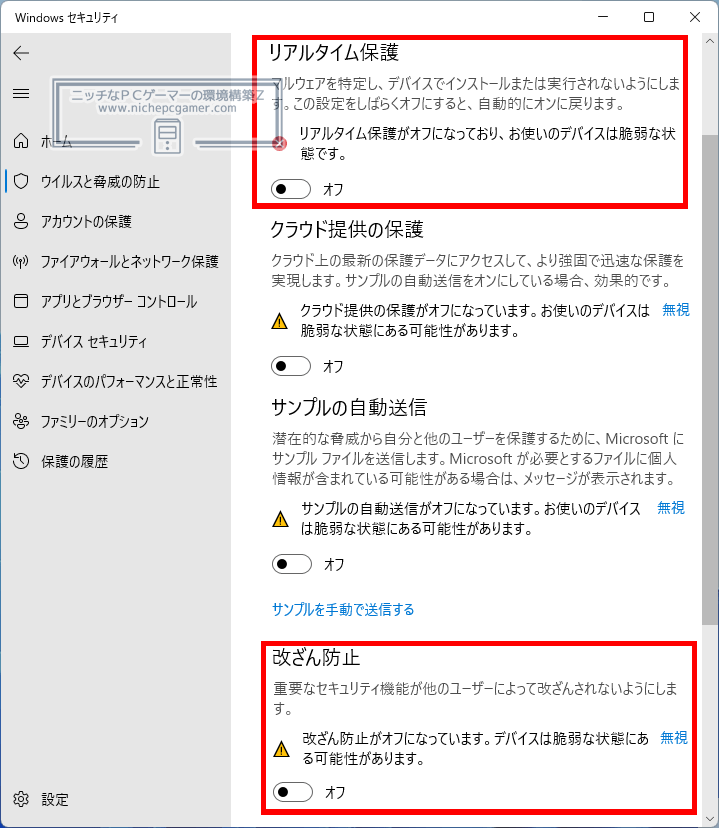
このままだとMicrosoft Defenderによる保護がないため、もし、これで改善された場合は、一時的にでもサードパーティ製のアンチウイルスソフト(アンチマルウェアソフト)のインストールをご検討ください。